Bezprzewodowe słuchawki Bluetooth nie mają przewodów do komputera. Dlatego wielu ma pytanie „Jak podłączyć słuchawki do komputera?” lub „Jak podłączyć słuchawki do systemu Windows 10?” Jednak podłączenie słuchawek do dowolnego urządzenia jest dość łatwe. Poniżej opisałem krok po kroku, jak sparować z komputerem PC w systemie Windows 10.
Jak podłączyć słuchawki Bluetooth do komputera?
- Krok 1. Na komputerze kliknij menu Start. Przycisk ma kształt logo Windows w lewym dolnym rogu ekranu.
- Krok 2. Następnie kliknij „Ustawienia”. Jeśli używasz systemu Windows 10, pasek wyszukiwania znajduje się w prawym górnym rogu ekranu. Jeśli używasz starszej wersji, pasek wyszukiwania powinien znajdować się na pasku menu Start (na pasku wyszukiwania wpisz Ustawienia).
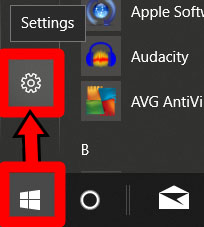
- Krok 3. Wybierz „Urządzenia”.
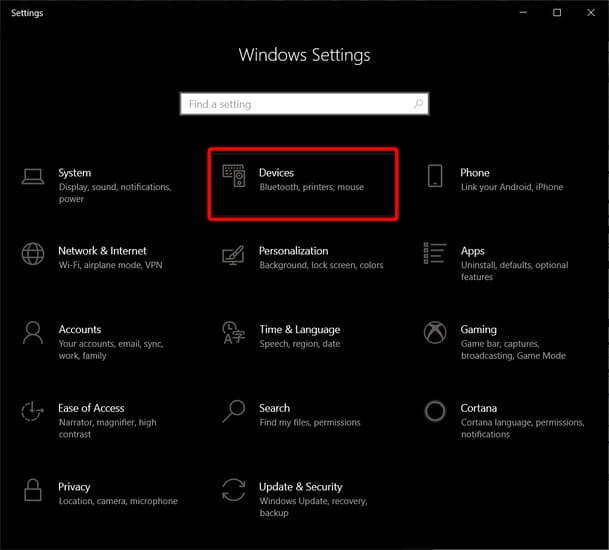
- Krok 4. Następnie kliknij suwak obok opcji Bluetooth, aby go włączyć. Jeśli nie widzisz tej opcji, kliknij „Bluetooth i inne urządzenia” na lewym pasku bocznym.
- Krok 5. Kliknij Dodaj Bluetooth lub inne urządzenie. Jest to przycisk tuż nad suwakiem włączania Bluetooth.
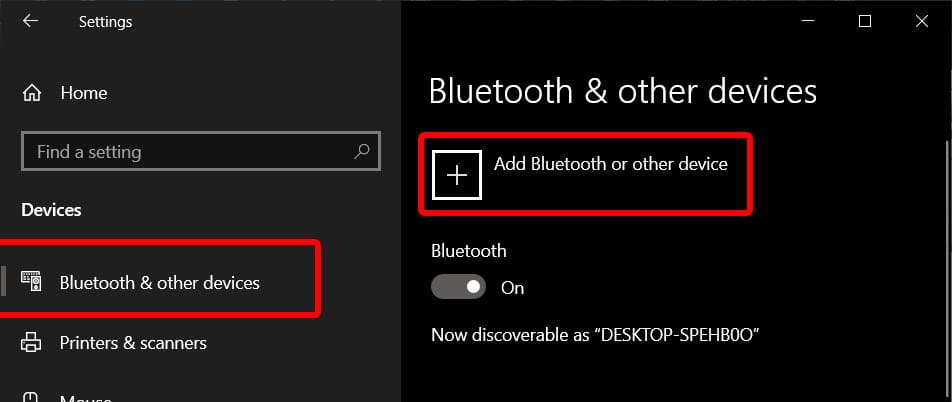
- Krok 6. Wybierz Bluetooth w wyskakującym okienku.
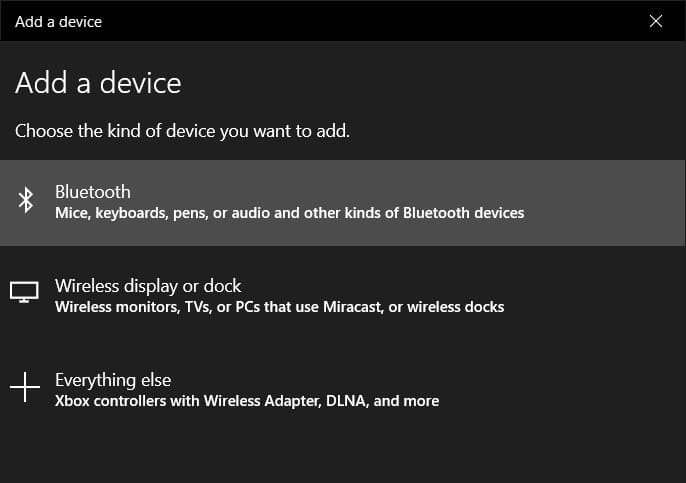
- Krok 7. Naciśnij i przytrzymaj przycisk zasilania na słuchawkach. Aby podłączyć słuchawki Bluetooth do komputera z systemem Windows 10, musisz aktywować tryb parowania na słuchawkach. W zależności od posiadanego gadżetu, włączasz je, a Bluetooth w słuchawkach jest automatycznie aktywowany. Więcej informacji znajdziesz w instrukcji dołączonej do słuchawek.
- Krok 8. Na koniec wybierz nazwę słuchawek z listy. Twój model może być wymieniony jako numer urządzenia za pomocą sekwencji liter i cyfr. Jeśli jednak nie pamiętasz numeru, zawsze możesz spojrzeć na ikonę słuchawek.
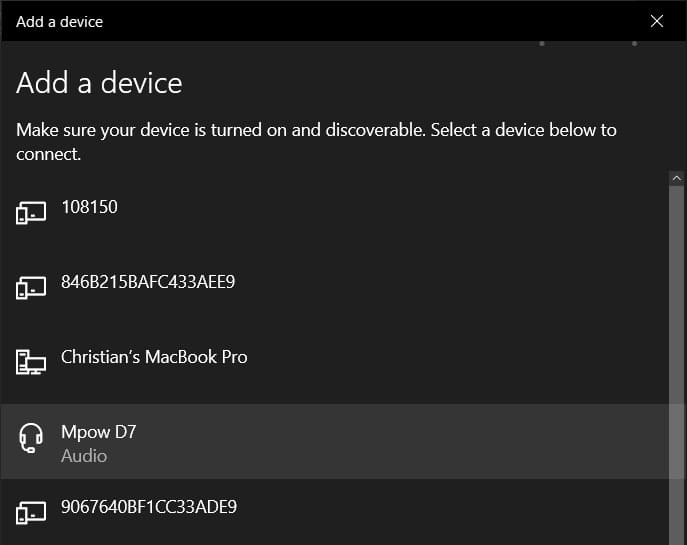
Przeczytaj także: TOP słuchawki na PC
Podłączanie słuchawek bezprzewodowych do komputera z systemem Windows 10
Po pierwszym podłączeniu słuchawek do komputera z systemem Windows 10 można je znaleźć na liście urządzeń w sekcji Bluetooth i innych urządzeniach.
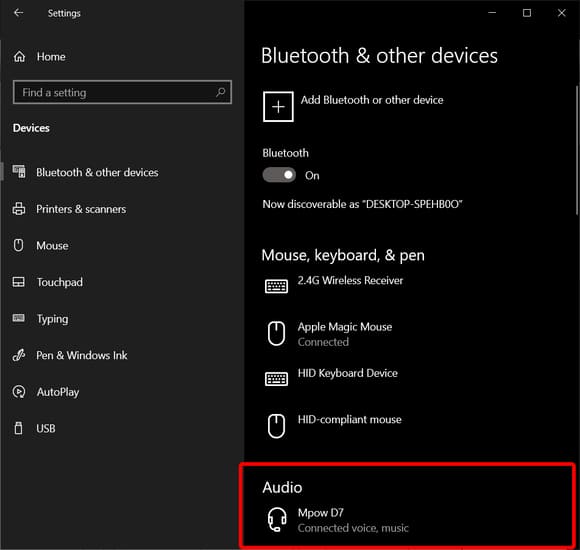
Podsumowanie

Nazwa artykułu
Jak podłączyć słuchawki bezprzewodowe do komputera? Parowanie zestawu słuchawkowego Bluetooth z komputerem krok po kroku - często zadawane pytania z myheadphone.bigbadmole.com/pl/
Opis
Jak podłączyć słuchawki bezprzewodowe do komputera? - W artykule opisano szczegółowo i krok po kroku, jak podłączyć bezprzewodowe słuchawki Bluetooth do komputera. Wskazówki i recenzje, często zadawane pytania z myheadphone.bigbadmole.com/pl/ ✔ Funkcje ✔ Oceny ✔ Parowanie z komputerem
Autor
Alexander Ustinenko
Nazwa wydawcy
myheadphone.bigbadmole.com/pl/
Logo wydawcy





Dzięki!